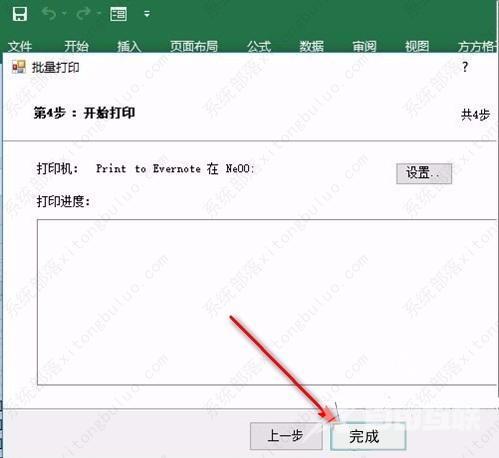我们办公过程中少不了用到excel,使用excel整理数据和报表可以有效提高工作效率。那么excel表格如何实现批量打印,让用户打印多个excel文件的时候节约一些时间?下面小编就来给大家
我们办公过程中少不了用到excel,使用excel整理数据和报表可以有效提高工作效率。那么excel表格如何实现批量打印,让用户打印多个excel文件的时候节约一些时间?下面小编就来给大家分享一下批量打印excel的操作方法。
excel表格如何实现批量打印?
1、首先第一步我们打开Excel软件之后,找到界面上方的DIY工具箱选项并点击。
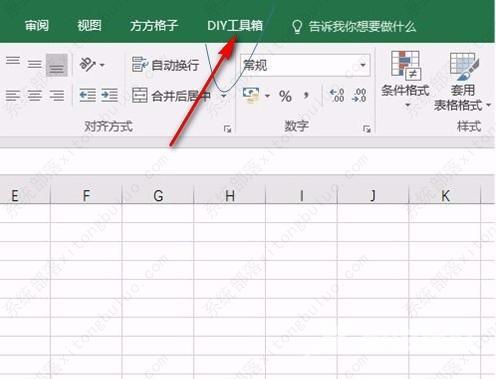
2、点击这个DIY工具箱之后,下一步在出现的功能模块中找到打印模块,然后点击批量打印选项。
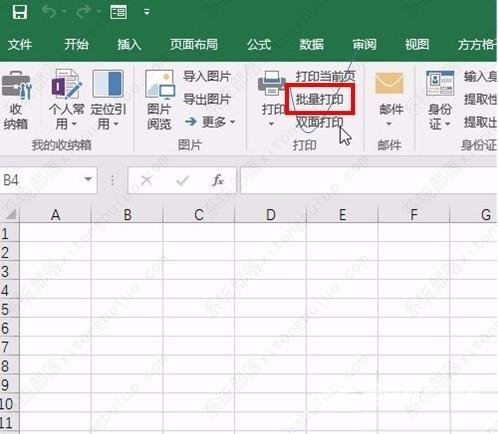
3、点击批量打印之后首先需要对Excel文件进行选择,点击界面中的选择按钮即可。
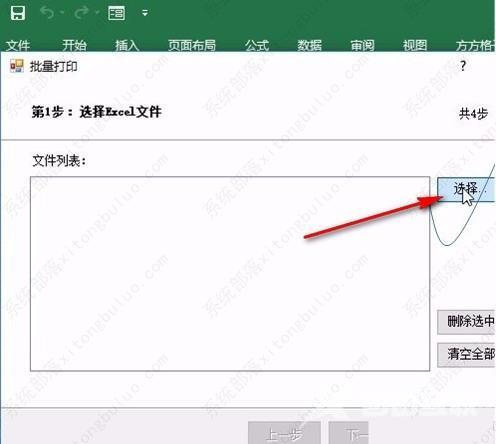
4、点击选择按钮之后,在打开的选择文件界面中,选中所有想要打印的Excel文件,然后点击打开按钮。
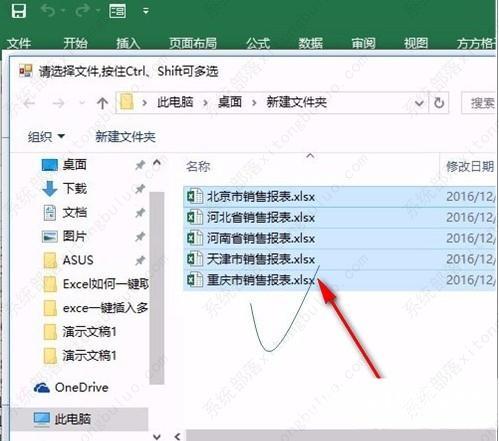
5、之后进行设置打印工作表,我们根据下图所示选择活动工作表之后,点击下一步按钮。
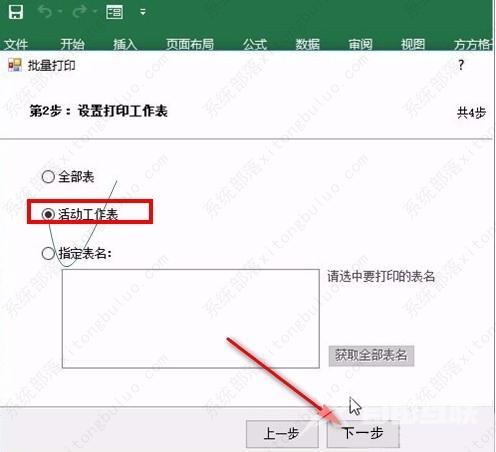
6、紧接着是对批量打印的操作设置页码,我们根据自己的需求选择全部页之后点击下一步按钮。
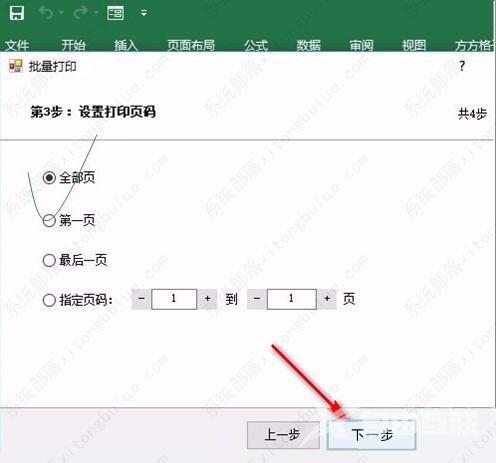
7、进入到最后一步,点击界面中的完成这个功能按钮就可以开始批量打印操作了,在界面中可以看到打印进度。